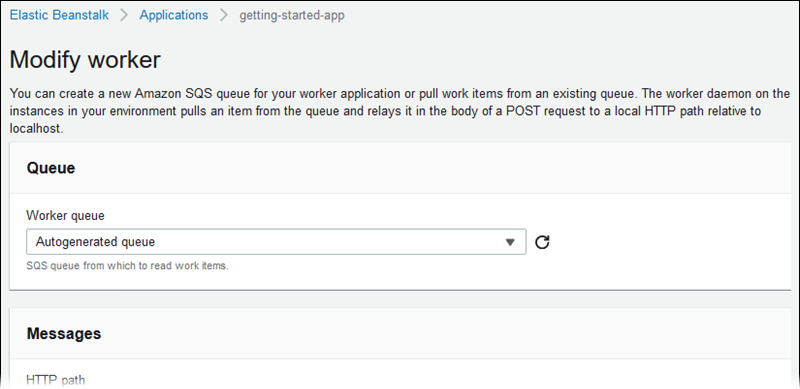Las traducciones son generadas a través de traducción automática. En caso de conflicto entre la traducción y la version original de inglés, prevalecerá la version en inglés.
El asistente de creación de nuevo entorno
En este tema se describe el asistente Create environment (Creación de entorno) y las formas en las que puede utilizarlo para configurar el entorno que desea crear.
nota
En Creación de un entorno de Elastic Beanstalk le mostramos cómo lanzar el asistente Crear entorno y crear rápidamente un entorno con los valores predeterminados y la configuración recomendada. Este tema actual le mostrará todas las opciones.
Página del asistente
El asistente Create environment (Creación de entorno) proporciona un conjunto de pasos para la creación de un entorno nuevo.
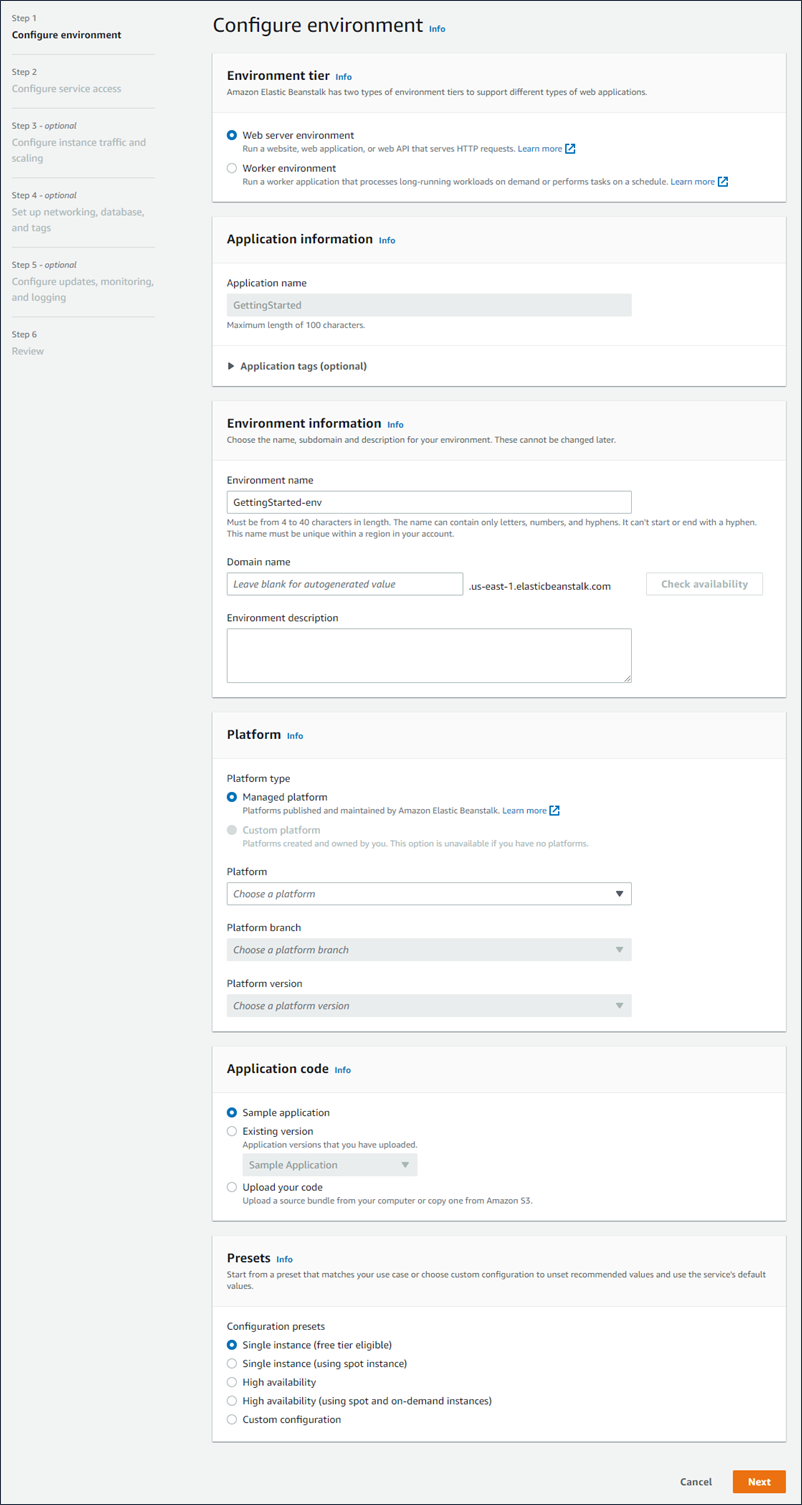
Capa del entorno
Para el environment tier (nivel de entorno), elija Web server environment (Entorno del servidor web) o Worker environment (Entorno de empleado) del nivel de entorno. Una vez creado, no se puede cambiar la capa del entorno.
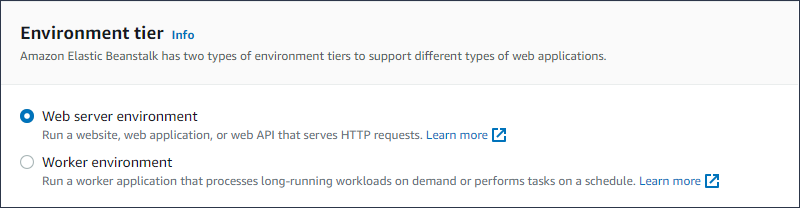
nota
La plataforma .NET en Windows Server no admite la capa del entorno de trabajo.
Información sobre la aplicación
Si inició el asistente mediante Create new environment (Crear nuevo entorno) desde la página Application overview (Información general de la aplicación), el Application name (Nombre de la aplicación) viene predefinido. De lo contrario, escriba un nombre para la aplicación. Si lo desea, agregue etiquetas de la aplicación.
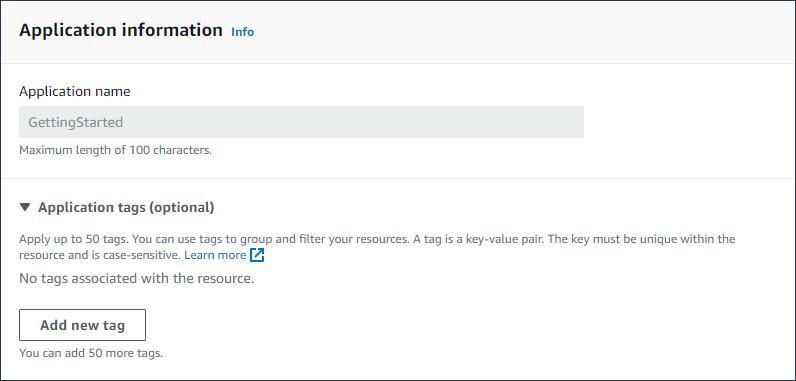
Información sobre el entorno
Establezca el nombre y el dominio del entorno, y cree una descripción para el entorno. Tenga en cuenta que no se puede cambiar esta configuración del entorno tras crearlo.

-
Name (Nombre): introduzca un nombre para el entorno. El formulario proporciona un nombre generado.
-
Domain (Dominio): (entornos de servidor web) introduzca un nombre de dominio único para el entorno. El nombre predeterminado es el nombre del entorno. Puede introducir otro nombre de dominio. Elastic Beanstalk utiliza este nombre para crear un CNAME único para el entorno. Para comprobar si el nombre del dominio que desea usar está disponible, elija Check Availability (Comprobar disponibilidad).
-
Description (Descripción): escriba una descripción para este entorno.
Selección de una plataforma para el nuevo entorno
Puede crear un nuevo entorno desde dos tipos de plataformas:
-
Plataforma administrada
-
Plataforma personalizada
Plataforma administrada
En la mayoría de los casos utilizará una plataforma administrada de Elastic Beanstalk para su nuevo entorno. Cuando se inicia el nuevo asistente de entorno, este selecciona la opciónManaged platform (Plataforma administrada) de forma predeterminada.
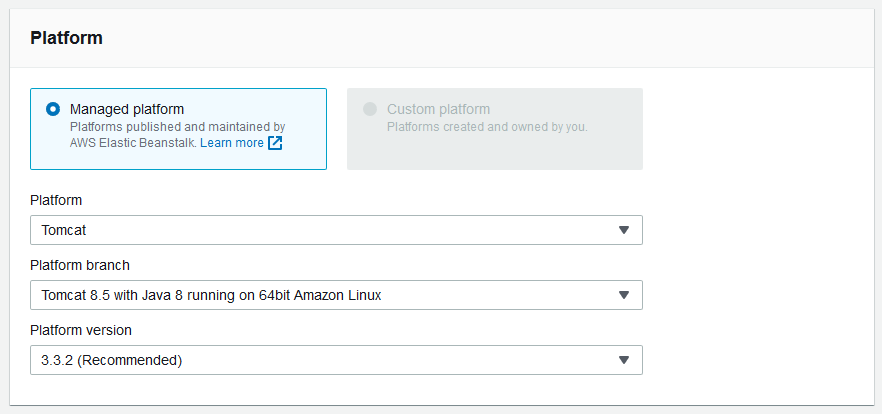
Seleccione una plataforma, una ramificación de plataforma dentro de esa plataforma y una versión de plataforma específica en la ramificación. Cuando selecciona una ramificación de plataforma, la versión recomendada dentro de la ramificación se selecciona de forma predeterminada. Además, puede seleccionar cualquier versión de plataforma que haya utilizado anteriormente.
nota
Para un entorno de producción, le recomendamos que elija una versión de plataforma en una ramificación de plataforma compatible. Para obtener más información sobre los estados de ramificación de plataforma, consulte la definición de Ramificación de la plataforma en Glosario de plataformas Elastic Beanstalk.
Plataforma personalizada
Si una plataforma estándar no satisface sus necesidades, puede crear un nuevo entorno a partir de una plataforma personalizada. Para especificar una plataforma personalizada, elija la opción Custom platform (Plataforma personalizada) y, a continuación, seleccione una de las plataformas personalizadas disponibles. Si no hay plataformas personalizadas disponibles, esta opción aparece atenuada.
Especificación del código de la aplicación
Ahora que ha seleccionado la plataforma que va a utilizar, el siguiente paso consiste en proporcionar el código de la aplicación.
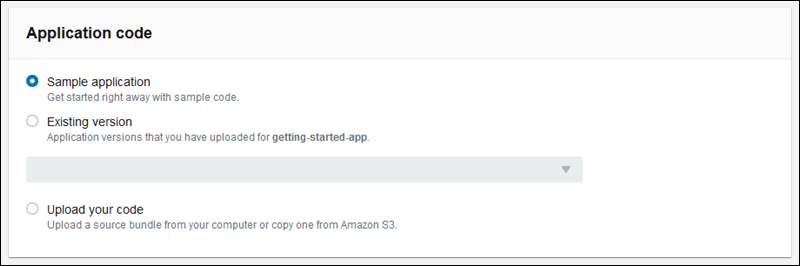
Dispone de varias opciones para hacerlo:
-
Puede utilizar la aplicación de ejemplo que Elastic Beanstalk proporciona para cada plataforma.
-
Puede utilizar código que ya haya implementado en Elastic Beanstalk. Elija Existing version (Versión existente) y la aplicación en la sección Application code (Código de aplicación).
-
Puede cargar código nuevo. Seleccione Upload your code (Cargar el código) y, a continuación, elija Upload (Cargar). Puede cargar código de aplicación nuevo de un archivo local, o puede especificar la URL del bucket de Amazon S3 que contiene el código de la aplicación.
nota
En función de la versión de la plataforma seleccionada, puede cargar la aplicación en un paquete de código fuente con formato ZIP, un archivo WAR o una configuración de Docker en texto sin formato. El límite de tamaño de archivo es 500 MB.
Cuando elige cargar nuevo código, también puede proporcionar etiquetas que asociar con el código. Para obtener más información sobre cómo etiquetar una versión de aplicación, consulte Etiquetado de versiones de la aplicación.
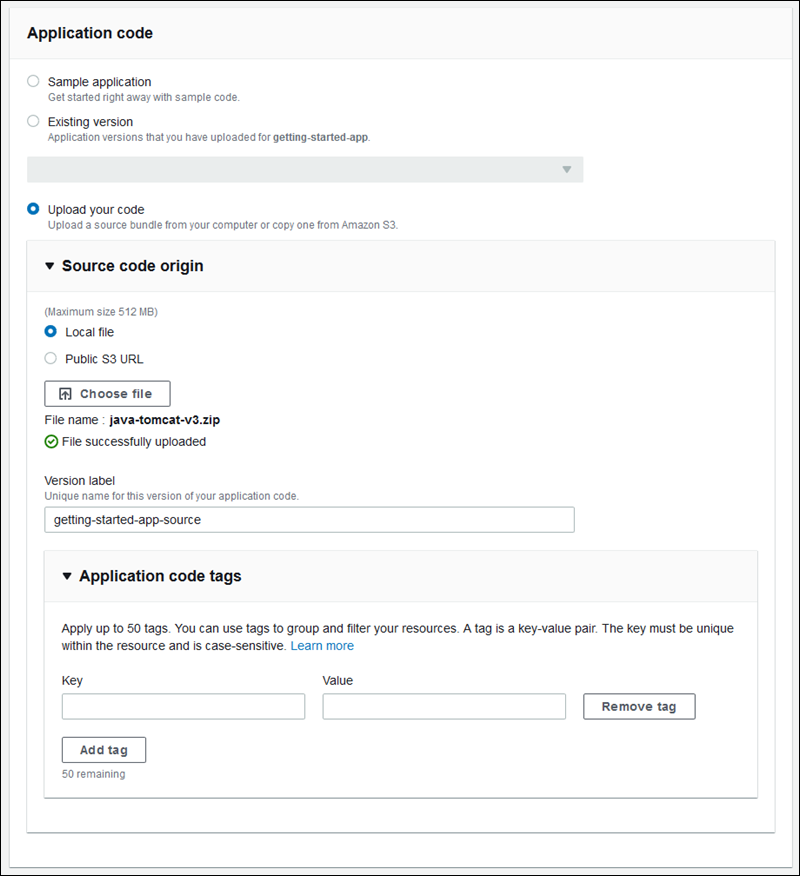
Para la creación rápida del entorno mediante las opciones de configuración predeterminadas, ahora puede elegir Create environment (Crear entorno). Elija Configure more options (Configurar más opciones) para tener acceso a cambios de configuración adicionales, que se describen en las secciones siguientes.
Página de configuración del asistente
Al elegir Configure more options (Configurar más opciones), el asistente muestra la página Configure (Configurar) . En esta página puede seleccionar un ajuste preestablecido de configuración, cambiar la versión de la plataforma que desea que utilice su entorno o realizar opciones de configuración específicas para el nuevo entorno.
Elegir una configuración preestablecida
En la sección Presets (Ajustes preestablecidos) de la página, Elastic Beanstalk proporciona varios modelos de configuración preestablecidos para diferentes casos de uso. Cada modelo preestablecido incluye valores recomendados para varias opciones de configuración.
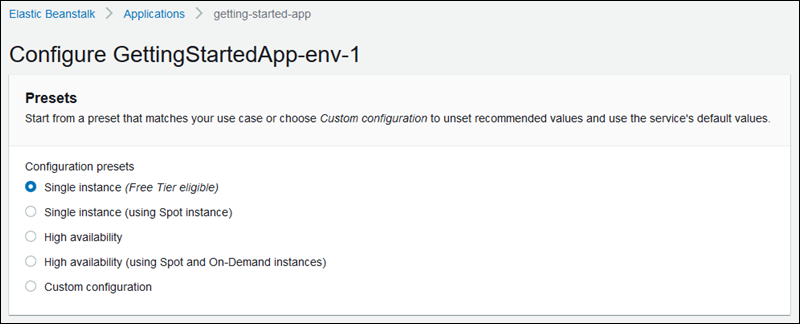
Los ajustes preestablecidos de High availability (alta disponibilidad) incluyen un balanceador de carga y están recomendados para entornos de producción. Seleccione esta opción si desea un entorno con balanceo de carga que pueda ejecutar varias instancias para ofrecer una alta disponibilidad y capacidad de ampliación en respuesta a la carga. Los ajustes preestablecidos de Single instance (instancia única) están recomendados principalmente para entornos de desarrollo. Dos de los ajustes preestablecidos habilitan las solicitudes de instancias de spot. Para obtener más información sobre la configuración de capacidad de Elastic Beanstalk, consulte Grupo de escalado automático.
El tercer ajuste preestablecido, Custom configuration (Configuración personalizada), elimina todos los valores recomendados, excepto la configuración del rol y utiliza los valores predeterminados de la API. Seleccione esta opción si va a implementar un paquete de código fuente con archivos de configuración que establecen opciones de configuración. El modelo Custom configuration (Configuración personalizada) también se selecciona automáticamente si modifica los modelo de configuración preestablecidos Low cost (Bajo costo) o High availability (Alta disponibilidad).
Personalización de la configuración
Además de (o en lugar de) elegir un modelo de configuración preestablecido, puede ajustar las opciones de configuración del entorno. El asistente de Configure (Configuración) muestra varias categorías de configuración. Cada categoría de configuración muestra un resumen de valores para un grupo de opciones de configuración. Elija Edit (Editar) para editar este grupo de opciones.
Categorías de configuración
Configuración del software
Utilice la página de configuración Modify software (Modificar software) para configurar el software en las instancias de Amazon Elastic Compute Cloud (Amazon EC2) que ejecutan la aplicación. Puede configurar las propiedades del entorno, la depuración de AWS X-Ray, el almacenamiento y el streaming de registros de instancias y la configuración específica de la plataforma. Para obtener más información, consulte Propiedades del entorno y otras opciones del software.
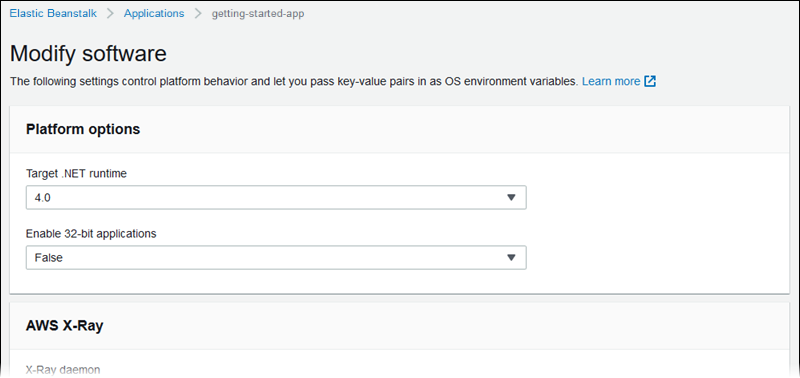
instancias
Utilice la página de configuración Modify instances (Modificar instancias) para configurar las instancias de Amazon EC2 que ejecutan la aplicación. Para obtener más información, consulte Las EC2 instancias de Amazon para su entorno de Elastic Beanstalk.
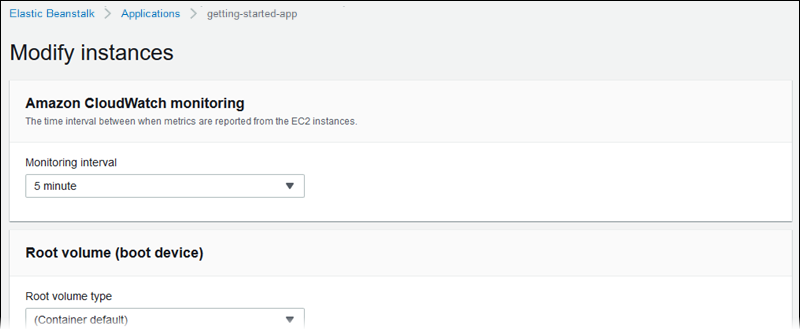
Capacidad
Utilice la página de configuración Modify capacity (Modificar capacidad) para configurar la capacidad de cómputo de su entorno y las opciones del Auto Scaling group (Grupo de Auto Scaling) para optimizar el número y el tipo de instancias que va a utilizar. También puede cambiar la capacidad de su entorno en función de desencadenadores o de una programación.
Un entorno con balanceo de carga puede ejecutar varias instancias a fin de ofrecer un alto nivel de disponibilidad y evitar el tiempo de inactividad durante las actualizaciones de configuración y las implementaciones. En un entorno con balanceo de carga, el nombre de dominio se asigna al balanceador de carga. En un entorno de una sola instancia, se asigna a una dirección IP elástica de la instancia.
aviso
Un entorno de una sola instancia no está preparado para producción. Si la instancia se vuelve inestable durante la implementación o Elastic Beanstalk termina y reinicia la instancia durante una actualización de la configuración, es posible que la aplicación no esté disponible durante algún tiempo. Utilice entornos de una sola instancia para desarrollo, pruebas o ensayos. Utilice entornos con balanceo de carga para producción.
Para obtener más información sobre la configuración de capacidad del entorno, consulte Auto Scaling de las instancias del entorno de Elastic Beanstalk y Las EC2 instancias de Amazon para su entorno de Elastic Beanstalk.
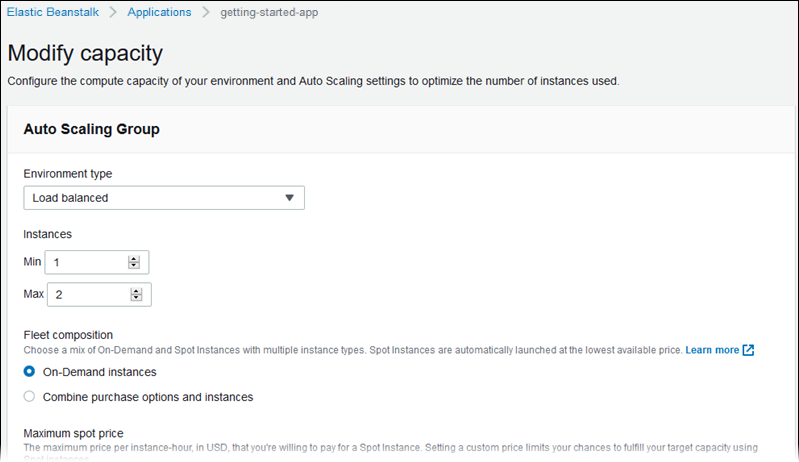
Balanceador de carga
Utilice la página de configuración Modify load balancer (Modificar balanceador de carga) para seleccionar un tipo de balanceador de carga y configurar sus opciones. En un entorno con balanceo de carga, el balanceador de carga del entorno es el punto de entrada de todo el tráfico dirigido a la aplicación. Elastic Beanstalk admite varios tipos de balanceadores de carga. De forma predeterminada, la consola de Elastic Beanstalk crea un Application Load Balancer y lo configura para servir el tráfico HTTP en el puerto 80.
nota
Solo puede seleccionar el tipo de balanceador de carga del entorno durante la creación del entorno.
Para obtener más información sobre los tipos de balanceador de carga y sus opciones, consulte Balanceador de carga del entorno de Elastic Beanstalk y Configuración de HTTPS para su entorno de Elastic Beanstalk.
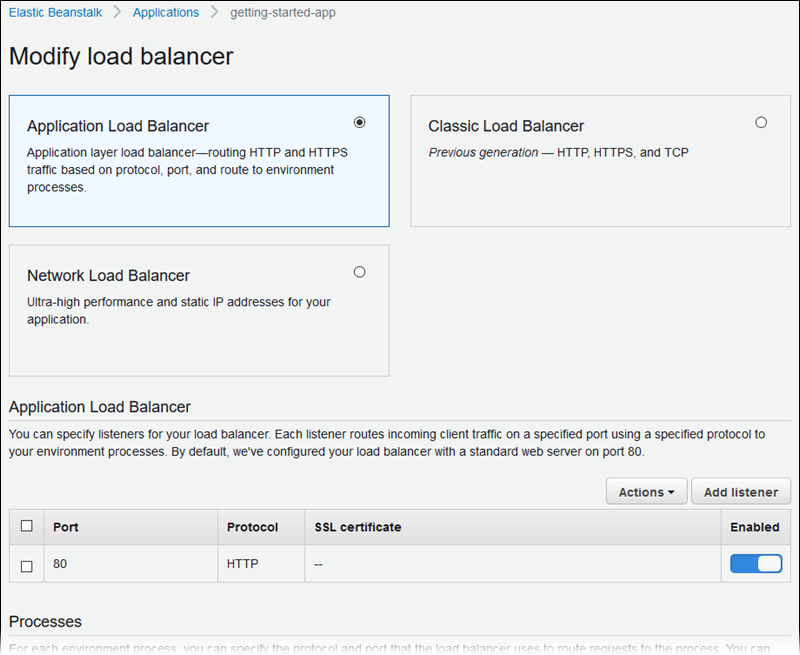
nota
La opción Equilibrador de carga clásico (CLB) está deshabilitada en el asistente de la consola Crear entorno. Si ya tiene un entorno configurado con un Equilibrador de carga clásico, puede crear otro nuevo clonando el entorno existente mediante la consola de Elastic Beanstalk o la CLI de EB. También tiene la opción de utilizar la CLI de EB o la AWS CLI para crear un nuevo entorno configurado con un Equilibrador de carga clásico. Estas herramientas de línea de comandos crearán un nuevo entorno con un CLB incluso si aún no existe ninguno en su cuenta.
Actualizaciones e implementaciones continuas
Utilice la página de configuración Modify rolling updates and deployments (Modificar actualizaciones e implementaciones continuas) para configurar cómo Elastic Beanstalk procesa las implementaciones de aplicaciones y las actualizaciones de configuración para su entorno.
Las implementaciones de aplicaciones se producen cuando carga un paquete de origen de aplicaciones actualizado y lo implementa en su entorno. Para obtener más información acerca de la configuración de implementaciones, consulte Políticas y ajustes de implementación.
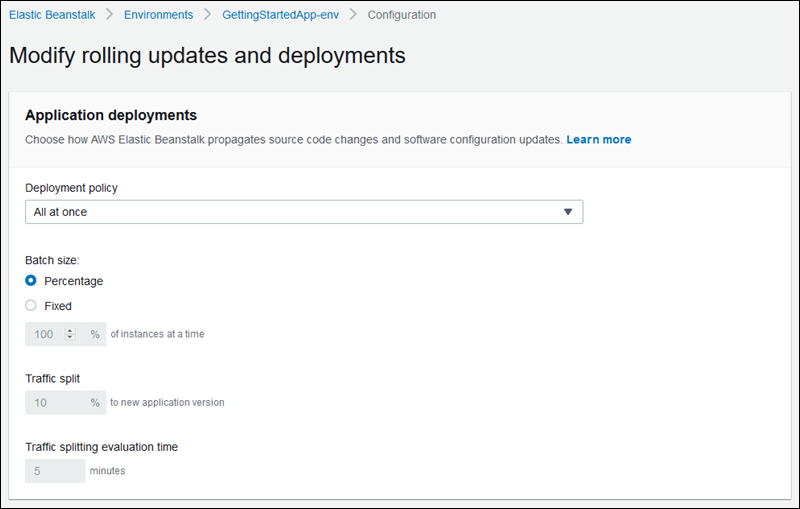
Para los cambios de configuración que modifican la configuración de lanzamiento o la configuración de VPC es necesario terminar todas las instancias del entorno y reemplazarlas. Para obtener más información sobre cómo establecer el tipo de actualización y otras opciones, consulte Cambios de configuración.
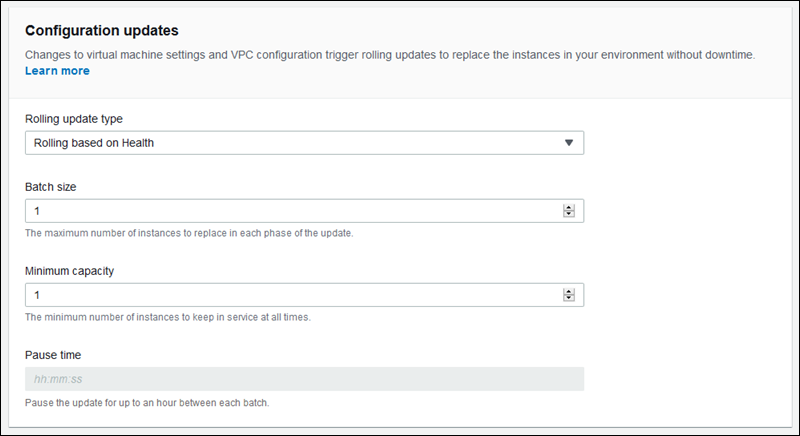
Seguridad
Utilice la página Configure service access (Configurar el acceso al servicio) para establecer las opciones de seguridad del servicio y de la instancia.
Para obtener una descripción de los conceptos de seguridad de Elastic Beanstalk, consulte Roles de servicio, perfiles de instancia y políticas de usuario de Elastic Beanstalk.
La primera vez que se crea un entorno en la consola de Elastic Beanstalk, se debe crear un perfil de instancia de EC2 con un conjunto de permisos predeterminados. Si en la lista desplegable Perfil de instancia de EC2 no aparecen valores para seleccionar, amplíe el procedimiento siguiente. Proporciona pasos para crear un rol que puede seleccionar posteriormente para el Perfil de instancia de EC2.
Cómo crear un rol de IAM para seleccionar el perfil de instancia de EC2
-
Seleccione Ver detalles de permisos. Esta opción aparece en la lista desplegable Perfil de instancia de EC2.
Aparece una ventana modal titulada Ver permisos del perfil de instancia. En esta ventana se muestran los perfiles administrados que deberá asociar al nuevo perfil de instancia de EC2 que cree. También proporciona un enlace para ejecutar la consola de IAM.
-
Seleccione el enlace Consola de IAM que aparece en la parte superior de la ventana.
-
En el panel de navegación de la consola de IAM, elija Roles.
-
Elija Crear rol.
-
En Tipo de entidad de confianza, seleccione Servicio de AWS.
-
En Caso de uso, elija EC2.
-
Elija Siguiente.
-
Asocie las políticas administradas adecuadas. Desplácese por la ventana modal Ver permisos del perfil de instancia para ver las políticas administradas. Las políticas también aparecen aquí:
-
AWSElasticBeanstalkWebTier -
AWSElasticBeanstalkWorkerTier -
AWSElasticBeanstalkMulticontainerDocker
-
-
Elija Siguiente.
-
Escriba un nombre para el rol.
-
(Opcional) Añada etiquetas al rol.
-
Elija Crear rol.
-
Vuelva a la ventana de la consola de Elastic Beanstalk que está abierta.
-
Cierre la ventana modal Ver permisos del perfil de instancia.
importante
No cierre la página del navegador donde se muestra la consola de Elastic Beanstalk.
-
Seleccione
 (actualizar), junto a la lista desplegable Perfil de instancia de EC2.
(actualizar), junto a la lista desplegable Perfil de instancia de EC2. Esto actualiza la lista desplegable, para que el rol que acaba de crear aparezca en ella.
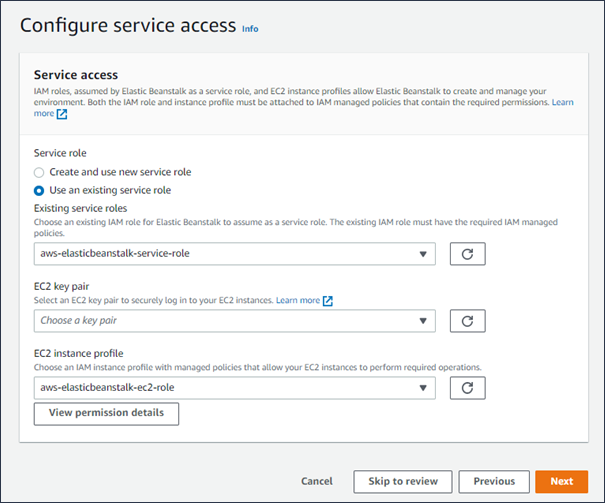
Supervisión
Utilice la página Modify monitoring (Modificar configuración de supervisión) para configurar informes de mantenimiento, reglas de supervisión y transmisión de eventos de mantenimiento. Para más detalles, consulte Habilitación de informes de estado mejorado de Elastic Beanstalk, Configuración de las reglas de informes de estado avanzados de un entorno y Transmisión de información sobre el estado del entorno Elastic Beanstalk a Amazon CloudWatch Logs.
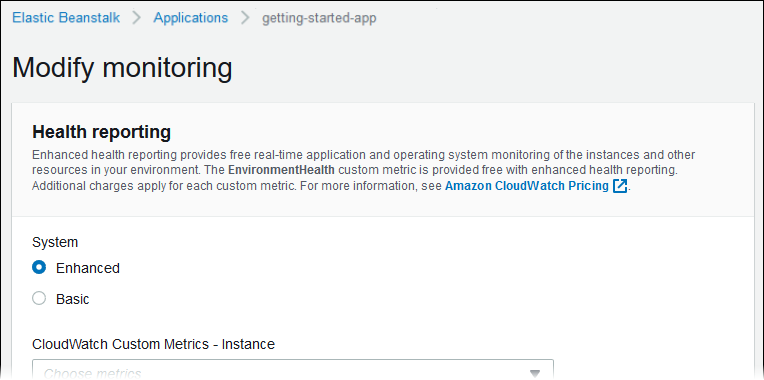
Managed Updates (Actualizaciones administradas)
Utilice la página de configuración Modify managed updates (Modificar actualizaciones administradas) para configurar actualizaciones administradas de la plataforma. Puede decidir si desea activarlas, establecer la programación y configurar otras propiedades. Para obtener más información, consulte Actualizaciones de plataforma administradas.
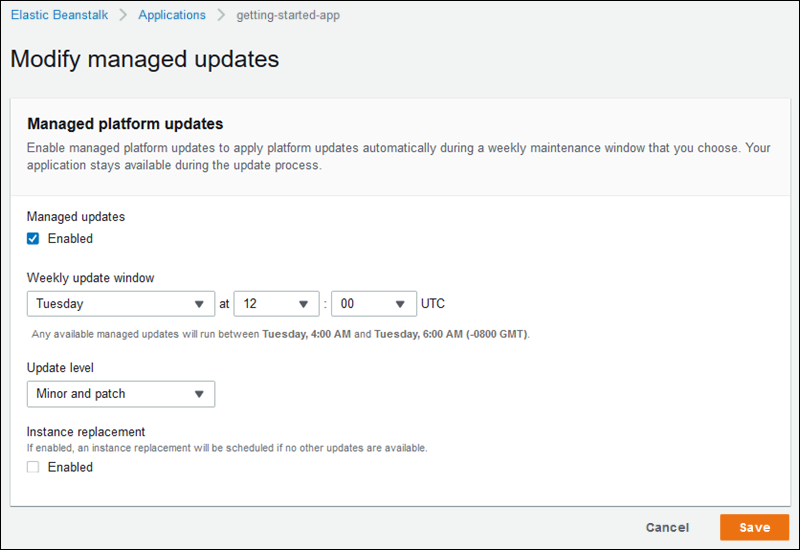
Notificaciones
Utilice la página Modify notifications (Modificar configuración de notificaciones) para especificar una dirección de correo electrónico para recibir notificaciones de correo electrónico de eventos importantes de su entorno.
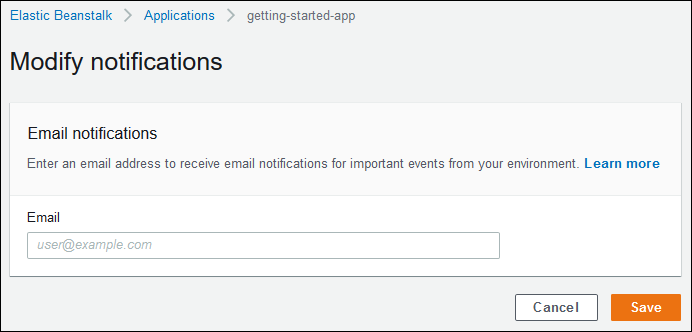
Network
Si ha creado una VPC personalizada, la página Modify network (Modificar configuración de red) para configurar el entorno y utilizarlo. Si no elige una VPC, Elastic Beanstalk utiliza la VPC y las subredes predeterminadas.
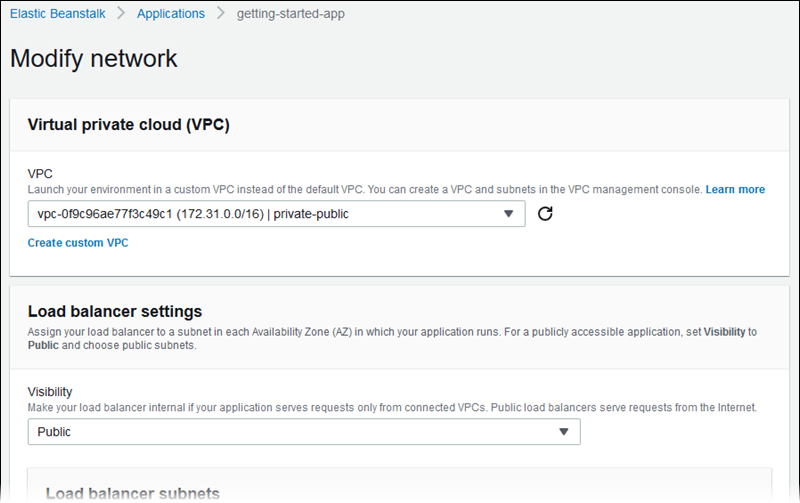
Base de datos
Utilice la página de configuración Modify database (Modificar base de datos) para agregar una base de datos de Amazon Relational Database Service (Amazon RDS) a su entorno para las tareas de desarrollo y pruebas. Elastic Beanstalk proporciona información de conexión a sus instancias mediante la configuración de propiedades de entorno para el nombre de host, el nombre de usuario, la contraseña, el nombre de tabla y el puerto de la base de datos.
Para obtener más información, consulte Añadir una base de datos al entorno de Elastic Beanstalk.
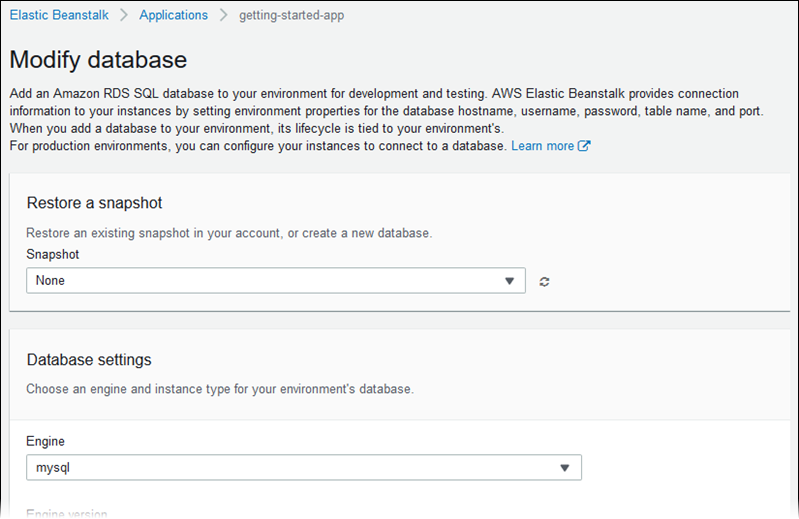
Etiquetas
Utilice la página de configuración Modify tags (Modificar etiquetas) para agregar etiquetas a los recursos del entorno. Para obtener más información sobre el etiquetado del entorno, consulte Etiquetado de recursos en sus entornos de Elastic Beanstalk.
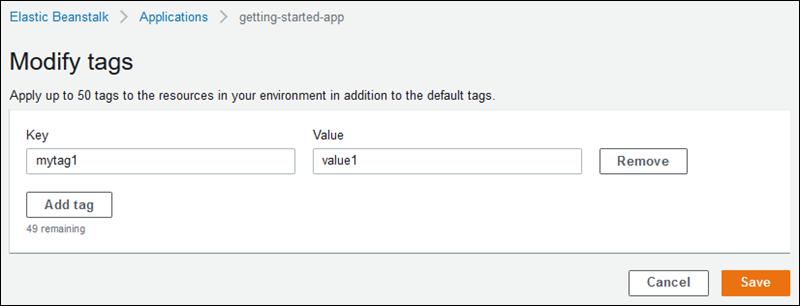
Entorno de trabajo
Si está creando un entorno de nivel del trabajador, utilice la página Modify worker configuration page (Modificar configuración de la página del trabajador) para configurar el entorno del trabajador. El daemon del trabajador extrae elementos de una cola de Amazon Simple Queue Service (Amazon SQS) de instancias de su entorno y los transmite como mensajes de publicación a su aplicación de trabajo. Puede elegir la cola de Amazon SQS que lee el daemon del trabajador (generada automáticamente o existente). También puede configurar los mensajes que el daemon del trabajador envía a la aplicación.
Para obtener más información, consulte Entornos de trabajo de Elastic Beanstalk.